Copia o spostamento di file e cartelle è un’operazione comune che ogni utente di Windows 11 deve affrontare regolarmente. Questo processo può sembrare banale, ma esistono diverse strade per raggiungere lo stesso obiettivo.
Utilizzando il tuo mouse per trascinare file e cartelle da un punto all’altro del tuo computer, puoi organizzare i tuoi dati in modo efficiente. In questo articolo, ti guideremo attraverso i passaggi chiave per copiare o spostare file e cartelle in Windows 11, consentendoti di gestire il tuo sistema operativo con maggiore agilità e precisione.
Come fare a Copiare o Spostare File e Cartelle in Windows 11
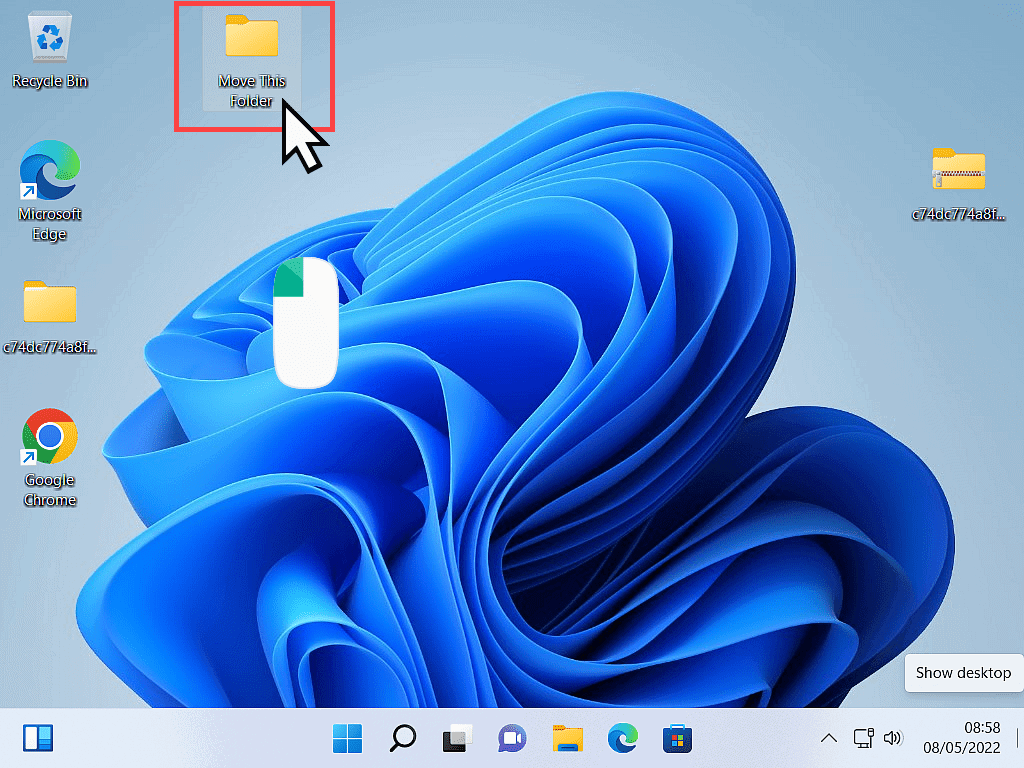
1. Allinea le due finestre una accanto all’altra
Il primo passo per copiare o spostare un file o una cartella in Windows 11 è allineare le due finestre, la fonte e la destinazione, una accanto all’altra sul tuo schermo. Questo ti permette di vedere chiaramente da dove stai copiando o spostando e dove stai collocando il file o la cartella.
2. Fai scorrere il puntatore del mouse sul file o cartella che desideri spostare
Ora, posiziona il cursore del mouse sopra il file o la cartella che desideri copiare o spostare. Questa operazione ti permette di selezionare l’elemento da trasferire.
3. Mentre tieni premuto il pulsante destro del mouse, sposta il mouse finché non punta alla cartella di destinazione
Tieni premuto il pulsante destro del mouse e trascina l’elemento sopra la cartella di destinazione. Questo passaggio è essenziale per spostare il file o la cartella correttamente.
4. Rilascia il pulsante del mouse e scegli “Copia qui”, “Sposta qui” o “Crea collegamenti qui” dal menu a comparsa
Quando trascinare e rilasciare richiede troppo lavoro, Windows offre alcune altre modalità per copiare o spostare file. A seconda della disposizione corrente dello schermo, alcune delle seguenti opzioni sullo schermo potrebbero funzionare più agevolmente:
-
Menu contestuale: Fai clic con il tasto destro su un file o una cartella e scegli tra le icone “Taglia” o “Copia”, a seconda se desideri spostarlo o copiarlo. Quindi fai clic all’interno della cartella di destinazione e fai clic sull’icona “Incolla”. È semplice, funziona sempre e non è necessario posizionare finestre una accanto all’altra.
-
Comandi di Esplora file: In Esplora file, fai clic sul tuo file o cartella e quindi fai clic sull’icona “Copia” o “Sposta” nella parte superiore di Esplora file. Quindi fai clic all’interno della cartella di destinazione di quell’elemento e fai clic sull’icona “Incolla” per depositare l’elemento in modo ordinato nella sua nuova posizione.
-
Riquadro di navigazione: Come descritto nel Capitolo 4, questo pannello lungo il bordo sinistro di Esplora file elenca posizioni popolari: unità, reti, OneDrive e cartelle spesso utilizzate. Ciò ti consente di trascinare e rilasciare elementi in una cartella nel riquadro di navigazione, risparmiandoti il fastidio di aprire una cartella di destinazione.
Dopo aver installato un programma sul tuo computer, non spostare mai la cartella di quel programma. I programmi si inseriscono profondamente in Windows. Spostare il programma potrebbe danneggiarlo e dovresti reinstallarlo. Tuttavia, sentiti libero di spostare il collegamento del programma. (Le icone dei collegamenti contengono una piccola freccia nel loro angolo in basso a sinistra.)
Se non hai più bisogno del programma, vai al menu Start, fai clic con il tasto destro sull’app non amata e scegli “Disinstalla” dal menu a comparsa.
Conclusioni
In sintesi, copiare o spostare file e cartelle in Windows 11 è un’operazione abbastanza semplice, ma può essere svolta in vari modi a seconda delle tue preferenze. Assicurati di seguire questi passaggi per evitare errori e semplificare la gestione dei tuoi file.
Domande frequenti
-
Posso copiare file tra unità diverse in Windows 11? Sì, puoi copiare file tra unità diverse in Windows 11 utilizzando gli stessi metodi descritti nell’articolo.
-
Cosa succede se sposto un programma invece di un collegamento? Spostare un programma potrebbe causare problemi nel suo funzionamento. È consigliabile evitare di spostare le cartelle dei programmi.
-
Come posso copiare o spostare file utilizzando la tastiera in Windows 11? Puoi utilizzare le scorciatoie da tastiera per copiare o spostare file. Ad esempio, Ctrl+C per copiare, Ctrl+X per tagliare e Ctrl+V per incollare.
-
Posso annullare l’operazione di copia o spostamento in Windows 11? Sì, puoi annullare l’operazione di copia o spostamento prima di incollare il file. Utilizza la combinazione di tasti Ctrl+Z per annullare l’ultima operazione.
-
C’è un modo per copiare o spostare più file contemporaneamente? Sì, puoi selezionare più file contemporaneamente e quindi eseguire l’operazione di copia o spostamento. Basta tenere premuto il tasto Ctrl mentre selezioni i file desiderati.
Marco Stella, è un Blogger Freelance, autore su Maidirelink.it, amante del web e di tutto ciò che lo circonda. Nella vita, è un fotografo ed in rete scrive soprattutto guide e tutorial sul mondo Pc windows, Smartphone, Giochi e curiosità dal web.
